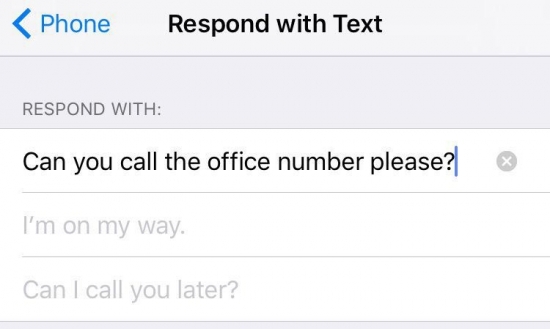Cách chặn những cuộc gọi làm phiền trên iPhone - 20.12.16 9:37
Với tính năng "không làm phiền" trên iPhone, người dùng sẽ chặn được những cuộc gọi ngoài danh bạ nhưng vẫn giữ cho điện thoại kết nối phòng khi khẩn cấp.
Những cuộc gọi quảng cáo dịch vụ luôn khiến người dùng di động khó chịu. Trên iPhone, họ được hỗ trợ tính năng để giải quyết điều này.
Để chặn các cuộc gọi trong khung giờ không muốn nghe máy, người dùng có thể vào Settings > Do Not Disturb > Manual,sau đó chọn khoảng thời gian phù hợp (khi đi ngủ, trong giờ họp...). Khi đó, các cuộc gọi đến khi iPhone bị khóa màn hình sẽ được tắt tiếng và biểu tượng mặt trăng xuất hiện trên thanh trạng thái.
Ngoài ra, để thiết lập các nhóm đối tượng muốn chặn cuộc gọi, người dùng chọn "Cho phép cuộc gọi từ" (Allow Calls From). Có 4 sự lựa chọn là Everyone (tất cả), None (không ai), Favorites (chỉ người trong nhóm thân quen) và All Contacts (tất cả những người trong danh bạ).
Người dùng còn có thể chọn bật Repeated Calls. Nếu cùng một số điện thoại có 2 lần gọi liên tiếp nhau trong vòng 3 phút thì lần gọi đó sẽ được bật tiếng vì đó là cuộc gọi khẩn cấp, quan trọng. Khi tùy chọn trong mục Silence (im lặng), các cuộc gọi đến có thể luôn được tắt tiếng hoặc chỉ tắt khi màn hình điện thoại khóa.
Tuy nhiên, đôi lúc cuộc gọi từ người lạ không mang tính chất làm phiền nhưng lại quan trọng. Để tránh chặn nhầm cuộc gọi, người dùng có thể tải ứng dụng miễn phí Truecaller từ App Store.
Ứng dụng Truecaller sẽ nhận biết và ngăn chặn các cuộc gọi làm phiền thông qua dữ liệu do chính cộng đồng người dùng đóng góp. Ứng dụng này cũng có thể hiển thị thông tin người gọi đến dù chưa lưu vào danh bạ.
Từ khóa: #chặn-cuộc-gọi- #-làm-phiền #ứng-dụng #công-nghệ #iphone
Những cuộc gọi quảng cáo dịch vụ luôn khiến người dùng di động khó chịu. Trên iPhone, họ được hỗ trợ tính năng để giải quyết điều này.
Để chặn các cuộc gọi trong khung giờ không muốn nghe máy, người dùng có thể vào Settings > Do Not Disturb > Manual,sau đó chọn khoảng thời gian phù hợp (khi đi ngủ, trong giờ họp...). Khi đó, các cuộc gọi đến khi iPhone bị khóa màn hình sẽ được tắt tiếng và biểu tượng mặt trăng xuất hiện trên thanh trạng thái.
[center]
Tính năng Không làm phiền trên iOS. Ảnh: iPhone Tricks.
[/center]
Tính năng Không làm phiền trên iOS. Ảnh: iPhone Tricks.
Ngoài ra, để thiết lập các nhóm đối tượng muốn chặn cuộc gọi, người dùng chọn "Cho phép cuộc gọi từ" (Allow Calls From). Có 4 sự lựa chọn là Everyone (tất cả), None (không ai), Favorites (chỉ người trong nhóm thân quen) và All Contacts (tất cả những người trong danh bạ).
Người dùng còn có thể chọn bật Repeated Calls. Nếu cùng một số điện thoại có 2 lần gọi liên tiếp nhau trong vòng 3 phút thì lần gọi đó sẽ được bật tiếng vì đó là cuộc gọi khẩn cấp, quan trọng. Khi tùy chọn trong mục Silence (im lặng), các cuộc gọi đến có thể luôn được tắt tiếng hoặc chỉ tắt khi màn hình điện thoại khóa.
[center]
Người dùng có thể tải Truecaller từ App Store. Ảnh: App Store.
[/center]
Người dùng có thể tải Truecaller từ App Store. Ảnh: App Store.
Tuy nhiên, đôi lúc cuộc gọi từ người lạ không mang tính chất làm phiền nhưng lại quan trọng. Để tránh chặn nhầm cuộc gọi, người dùng có thể tải ứng dụng miễn phí Truecaller từ App Store.
Ứng dụng Truecaller sẽ nhận biết và ngăn chặn các cuộc gọi làm phiền thông qua dữ liệu do chính cộng đồng người dùng đóng góp. Ứng dụng này cũng có thể hiển thị thông tin người gọi đến dù chưa lưu vào danh bạ.
Từ khóa: #chặn-cuộc-gọi- #-làm-phiền #ứng-dụng #công-nghệ #iphone

 Trang Chính
Trang Chính Latest images
Latest images Tìm kiếm
Tìm kiếm Đăng ký
Đăng ký Đăng Nhập
Đăng Nhập